Kaynak dosya okunamadığı için dosya kaydedilemedi
İnternetten bir dosya indirmeye çalışırken, Firefox bir hata mesajı görüntüleyebilir Kaynak dosya okunamadığı için Dosya kaydedilemedi(File could not be saved because the source file could not be read) . "Dosya" bölümünde, dosyanın yolundan bahsedilecektir - örneğin appdata\local\temp gibi. Ayrıca daha sonra tekrar denemenizi veya sunucu yöneticisiyle iletişime geçmenizi isteyebilir. Firefox Quantum'da(Firefox Quantum) bile bu sorunla karşılaşıyorsanız , sorunu çözmek için yapmanız gerekenler burada.
Kaynak dosya okunamadığı için dosya kaydedilemedi
1] İnternet bağlantınızı doğrulayın(1] Verify your internet connection)
Bu sorunun ana nedeni, dengesiz bir internet bağlantısı veya bilgisayarınız ile kaynak sunucu arasındaki bağlantıdır. İnternetten bir şey indirmek için “İndir” düğmesine her tıkladığınızda, PC'niz kaynak sunucuya bağlanır ve arada bir internet bağlantısı nedeniyle herhangi bir şey olursa, sorunu alırsınız. Bu nedenle, İnternet(Internet) bağlantınızın hatalı olup olmadığını kontrol edin.
2] about:config kullanın(2] Use about:config)
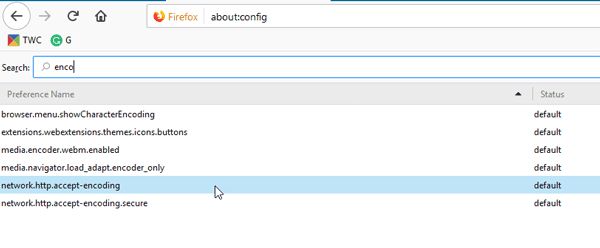
Firefox , belirli işlevleri etkinleştirebileceğiniz veya devre dışı bırakabileceğiniz yerleşik bir yapılandırma sekmesi ile birlikte gelir. Açmak için URL çubuğuna şunu girin (about):(URL) : config . Riski kabul ediyorum(I accept the risk ) düğmesine tıklamanız gereken bir uyarı mesajı alacaksınız . Ardından, arama kutusunda enco'yu arayın. (enco)network.http.accept-encoding adlı bir ayar göreceksiniz . Üzerine çift tıklayın ve kutuda belirtilen tüm değerleri silin.
3] Places.sqlite'ın Salt Okunur olarak ayarlanıp ayarlanmadığını kontrol edin(3] Check if Places.sqlite is set to Read Only)
Places.sqlite Salt(Read) Okunur olarak ayarlanmaması gereken bir dosyadır . Öyleyse, Firefox'ta(Firefox) bu indirme hatasını alabilirsiniz .
URL çubuğuna about:support(about:support) bu komutu girin . Profil Klasörü(Profile Folder) öğesinin yanında bir Klasörü Aç(Open Folder) düğmesi göreceksiniz .

(Click)Firefox profil klasörünü açmak için üzerine tıklayın . Alternatif olarak, bu yolu Dosya(File) Gezgini'ne girebilirsiniz.
C:\Users\user_name\AppData\Roaming\Mozilla\Firefox\Profiles\
Bu yolda C, sistem sürücüsüdür. Ayrıca, user_name'yi(user_name) gerçek kullanıcı adıyla değiştirmeyi unutmayın . Profiller(Profiles) klasöründe , kullanmakta olduğunuz Firefox profilinizi bulmalısınız . Bu klasörde Places.sqlite dosyasını bulun, üzerine sağ tıklayın ve Properties 'i seçin . Şimdi Salt Okunur(Read Only) seçeneğinin işaretli olup olmadığını kontrol edin . Evet ise, kaldırın ve dosyayı internetten indirmeyi deneyin.
4] Compreg.dat dosyasını silin(4] Delete Compreg.dat file)
Firefox , Thunderbird , vb. gibi herhangi bir Mozilla ürününü her yüklediğinizde , Compreg.dat otomatik olarak oluşturulur. Bu dosya herhangi bir şekilde bozulursa, tarayıcıda çeşitli sorunlarla karşılaşabilirsiniz.
URL çubuğuna about:support yazın ve Profil Klasörü(Profile Folder) öğesinin yanında görünen Klasörü Aç düğmesine tıklayın. (Open Folder )Profil klasöründe Compreg.dat(Compreg.dat) dosyasını bulacaksınız . Tarayıcıyı kapatın ve ardından bu dosyayı silin.
5] Güvenli Modu Deneyin(5] Try Safe Mode)

Firefox'u Güvenli Modda açarsanız(open Firefox in Safe Mode) , tüm eklentiler devre dışı bırakılır ve minimum ayarlar kullanılır. Bu sayede sorunun bir eklentiden kaynaklanıp kaynaklanmadığını kontrol edebilirsiniz.
URL çubuğuna about:support yazın ve Eklentileri Devre Dışı Bırakarak Yeniden Başlat(Restart with Add-ons Disabled) düğmesini tıklayın. Aynı dosyayı Güvenli Modda(Safe Mode) indirebiliyorsanız , rahatsız edici eklentiyi bulmanız gerekir.
6] Firefox'u yenileyin(6] Refresh Firefox)
Yukarıda belirtilen çözümler hiç çalışmıyorsa, tarayıcınızı yenilemeniz gerekir. about:support sayfasında Firefox'u Yenile(Refresh Firefox )(Refresh Firefox ) düğmesine tıklamanız gerekiyor .
Buradaki herhangi bir şeyin size yardımcı olup olmadığını bize bildirin.(Let us know if anything here helped you.)
Related posts
Cache, Cookies, Browsing History Chrome and Firefox Nasıl Temizle
Session Restore Crash Recovery Firefox'da Nasıl Devre Dışı Bırakılır
Kayıp veya silinmiş Firefox Bookmarks or Favorites'ü geri yükleyin
hakkında en yararlı Mozilla Firefox: config ince ayarlar
Chrome or Firefox indirmek veya bilgisayarınızdaki dosyaları kurtarmak olamaz
Chrome or Firefox tarayıcısındaki ekran görüntülerini doğal olarak yakalayın veya alın
telemetry and data collection'yi Firefox Quantum browser'de devre dışı bırakın
Tümünü kapat kez Chrome, Edge veya Firefox en browser tabs açıldı
Nasıl Çıkışta otomatik net Firefox Cookies, Cache, History için
Firefox'da Private Mode'de eklentileri nasıl devre dışı bırakılır veya etkinleştirilir
Hyperlink Auditing Chrome & Firefox browsers'da
Change User Interface language Chrome or Firefox browser için
Reset or Refresh Firefox browser settings Windows 10'da varsayılana
Chrome or Firefox'de PDF olarak Web sayfalarını nasıl kaydedin
Firefox Profile folder Windows PC'de Nasıl Bulunur
Otomatik olarak Windows üzerinde Firefox önceki tarama oturumu geri
Chrome bir Web page Çevir nasıl Firefox and Edge
Eklenti, connection failure nedeniyle indirilemedi
Düzeltme: reCAPTCHA Chrome, Firefox veya herhangi bir tarayıcıda çalışmıyor
Firefox'da Nasıl İzin Verilir veya Block Add-on installation
